Wwise를 REAPER와 함께 사용하는 사운드 디자이너라면 Wwise에서 작업하는 동안 REAPER에서 사운드를 다시 렌더링하고 싶은 경우가 종종 있습니다. 원래대로라면 관련 REAPER 프로젝트를 직접 찾아서 열고, 타임라인 위치를 해당 영역의 시작 지점으로 설정하고, 관련된 트랙의 부분을 찾아야 했습니다. 이제 "Open Associated REAPER Project (연결된 REAPER 프로젝트 열기)"라는 새로운 도구를 사용하면 이러한 작업 과정을 간소화해서 클릭 한 번으로 모든 단계를 수행할 수 있습니다.
"Open Associated REAPER Project"란 무엇일까요?
"Open Associated REAPER Project"는 Audiokinetic Reaper Tools 저장소를 통해 제공되는 새로운 ReaPack 패키지입니다. 구성되고 나면 모든 Wwise Sound SFX 오브젝트의 바로가기 메뉴에 "Open Associated REAPER Project"라는 커스텀 명령이 추가됩니다. 한 번의 클릭으로 연결된 REAPER 프로젝트를 즉시 열고 REAPER 내에서 사운드 요소를 미리 들어보고 시각화할 수 있습니다.
작동 방식
"Open Associated REAPER Project"의 기능은 Wwise와 매끄럽게 통합됩니다. 바로가기 메뉴에서 "Open Associated REAPER Project" 명령을 선택하면 Wwise는 Sound SFX 음원 WAV 파일과 "Open Associated REAPER Project" Lua 스크립트를 REAPER의 인자로 전달합니다. 그런 다음 REAPER는 음원 WAV 파일을 사용해서 임시 프로젝트를 생성하고 스크립트를 실행합니다. 이 스크립트로 WAV 파일에서 프로젝트 이름, 영역 시작 오프셋(region start offset) 정보뿐만 아니라 원한다면 트랙 이름과 같은 필수 메타데이터를 추출할 수도 있죠. 이러한 정보를 사용해서 REAPER 프로젝트의 사전 설정된 루트 경로에서 연결된 REAPER 프로젝트를 찾게 됩니다. 만약 해당 프로젝트를 찾은 경우 프로젝트가 열리고 타임라인이 영역 시작 오프셋에 위치합니다. 그리고 임시 프로젝트가 닫히면 사운드를 편집할 수 있게 됩니다.
“Open Associated REAPER Project” 설치하기
자세한 절차는 ReaPack으로 Open Associated Reaper Project 설치하기를 참고해 주세요.
현재 제한 사항
Wwise에서 Open Associated REAPER Project 기능을 실행할 때 REAPER가 실행되고 있지 않고, 다른 창이 메인 창에 도킹되어 있으면 트랙 뷰가 왼쪽 상단 모서리에서 뒤로 스크롤될 수 있습니다. "Open Associated REAPER Project"로 작업할 때 관련 사항 유의하세요.
요구 사항
"Open Associated REAPER Project"를 사용하려면 REAPER가 6.80 버전 이상 인지 확인하세요. 또한 "Open Associated REAPER Project"가 렌더링된 파일에 포함되어 있는 시작 오프셋(start offset)과 타이틀 메타데이터에 의존하기 때문에 REAPER Project Render Metadata 대화 상자에서 Embed title/date/time if not provided 및 Embed start offset (media position in project)옵션이 활성화되어 있는지 확인하세요.
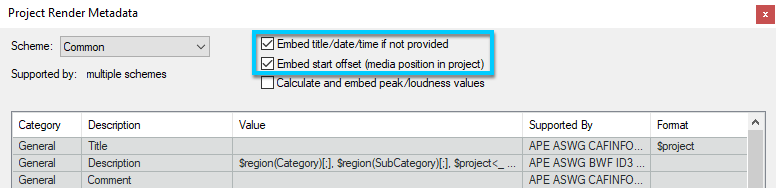
만약 REAPER 프로젝트가 열릴 때 렌더링된 영역의 연결된 음원 트랙을 선택하고 싶다면 IXML scheme의 User Defined에 trackName=$track을 추가하세요. Strata 하위 프로젝트는 기본적으로 이 메타데이터로 구성됩니다.
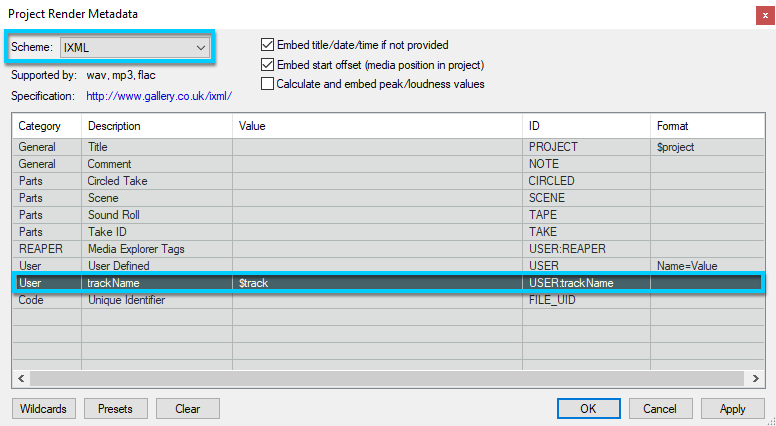
Strata Sample 02의 예시
“Open Associated REAPER Project”가 어떻게 사운드 편집 프로세스를 단순화하는지 Strata Sample 02 collection을 사용하는 예시를 살펴보겠습니다. Strata 컬렉션에는 원활한 통합을 위해 필요한 모든 메타데이터가 포함되어 있습니다. 사운드를 편집할 때 먼저 파일을 렌더링하기 전에 Embed title/date/time if not provided와 Embed start offset (media position in project) 옵션이 활성화되어 있는지 확인하세요.
Shot 01 L4 Punch 사운드를 편집하려 한다고 가정해 봅시다. Wwise에서 Sound SFX를 마우스 우클릭하고 Open Associated REAPER Project를 선택하세요.
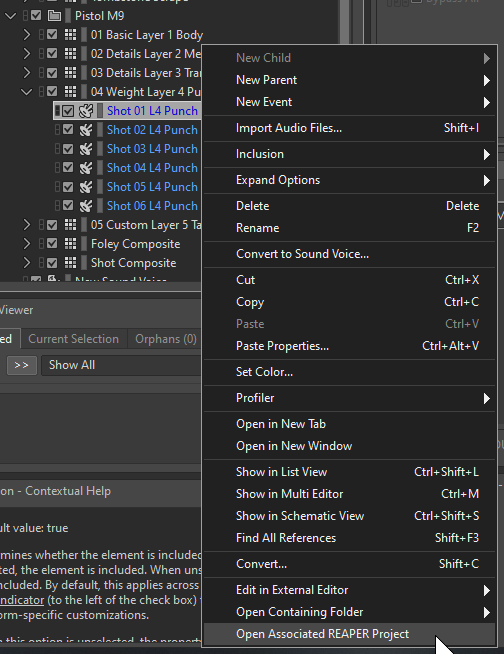
이 기능은 몇 초 안에 REAPER에서 해당 음원을 찾아서 열고 사운드 영역의 시작 부분에 타임라인을 위치시킵니다. 이제 ReaWwise를 사용해서 사운드를 Wwise로 다시 보내기 전에 쉽게 편집하고 다듬을 수 있습니다.
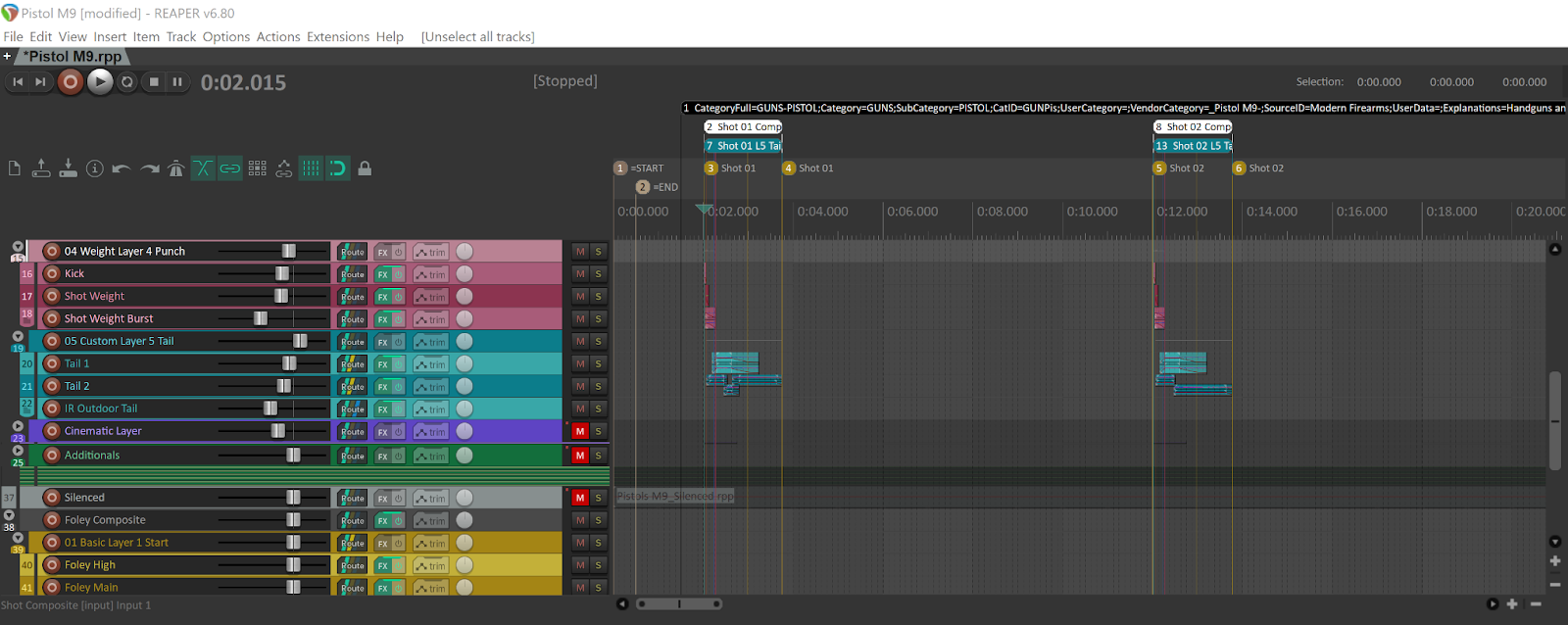
결론
"Open Associated REAPER Project"는 REAPER와 Wwise 간의 통합을 강화해서 시간을 절약할 수 있는 강력한 도구입니다. Wwise에서 연결된 REAPER 프로젝트를 여는 과정을 자동화하면 사운드 편집 작업 과정이 크게 간소화됩니다. "Open Associated REAPER Project"를 통해 REAPER와 Wwise에서 더욱 빠르고 매끄럽게 작업하는 데 도움이 되기를 바랍니다.

댓글